Win10注册表导入技巧与方法大全
时间:2025-06-05 10:09:42 254浏览 收藏
在Win10系统中导入注册表文件的方法非常简单。首先,按下“Win+R”组合键打开运行窗口,输入“Regedit”并回车,打开注册表编辑器。然后,选择“文件——导出”并保存为“.reg”格式文件。接着,再次打开注册表编辑器,选择“文件——导入”,选择刚才保存的文件并点击“打开”,最后在确认窗口中点击“确定”即可完成导入。本文详细介绍了Win10注册表文件的导入步骤和技巧,帮助用户轻松掌握这一操作。
如何在win10中导入注册表文件?其实这个问题的解决方法非常简单,今天就由我来教大家如何在win10中导入注册表文件。接下来,让我们一起学习一下具体的步骤吧。
如何在win10中导入注册表文件
1、首先登录到win10系统,按下“Win+R”组合键打开运行窗口,在运行窗口中输入“Regedit”命令并按下回车键,打开注册表编辑器。接着,在顶部菜单栏中选择“文件——导出”。
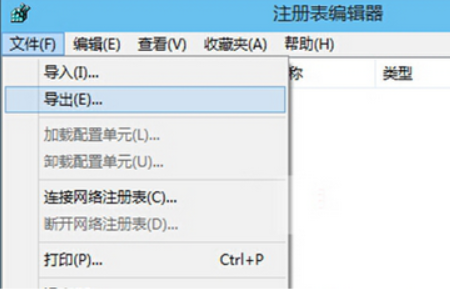
2、随后会弹出一个导出注册表文件的窗口,您可以在此修改文件名称,并将保存类型设置为“注册文件(*.reg)”,最后点击保存按钮。
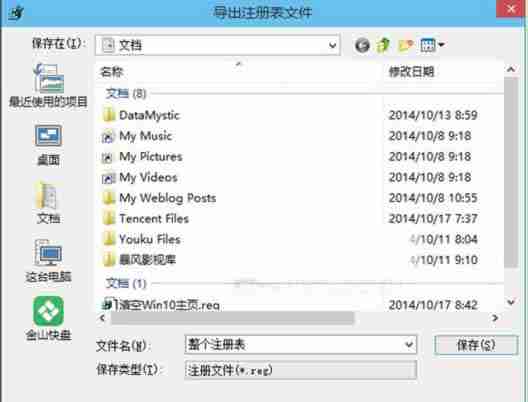
3、使用相同的方法重新打开注册表编辑器,然后点击“文件--导入”。接着,选择之前导出的reg格式文件,点击“打开”。
4、在出现的确认窗口中点击确定按钮,这样就完成了注册表文件的导入操作。
以上就是在win10中导入注册表文件的具体步骤了。
理论要掌握,实操不能落!以上关于《Win10注册表导入技巧与方法大全》的详细介绍,大家都掌握了吧!如果想要继续提升自己的能力,那么就来关注golang学习网公众号吧!
相关阅读
更多>
-
501 收藏
-
501 收藏
-
501 收藏
-
501 收藏
-
501 收藏
最新阅读
更多>
-
246 收藏
-
257 收藏
-
278 收藏
-
495 收藏
-
456 收藏
-
318 收藏
-
113 收藏
-
464 收藏
-
237 收藏
-
209 收藏
-
460 收藏
-
337 收藏
课程推荐
更多>
-

- 前端进阶之JavaScript设计模式
- 设计模式是开发人员在软件开发过程中面临一般问题时的解决方案,代表了最佳的实践。本课程的主打内容包括JS常见设计模式以及具体应用场景,打造一站式知识长龙服务,适合有JS基础的同学学习。
- 立即学习 543次学习
-

- GO语言核心编程课程
- 本课程采用真实案例,全面具体可落地,从理论到实践,一步一步将GO核心编程技术、编程思想、底层实现融会贯通,使学习者贴近时代脉搏,做IT互联网时代的弄潮儿。
- 立即学习 516次学习
-

- 简单聊聊mysql8与网络通信
- 如有问题加微信:Le-studyg;在课程中,我们将首先介绍MySQL8的新特性,包括性能优化、安全增强、新数据类型等,帮助学生快速熟悉MySQL8的最新功能。接着,我们将深入解析MySQL的网络通信机制,包括协议、连接管理、数据传输等,让
- 立即学习 500次学习
-

- JavaScript正则表达式基础与实战
- 在任何一门编程语言中,正则表达式,都是一项重要的知识,它提供了高效的字符串匹配与捕获机制,可以极大的简化程序设计。
- 立即学习 487次学习
-

- 从零制作响应式网站—Grid布局
- 本系列教程将展示从零制作一个假想的网络科技公司官网,分为导航,轮播,关于我们,成功案例,服务流程,团队介绍,数据部分,公司动态,底部信息等内容区块。网站整体采用CSSGrid布局,支持响应式,有流畅过渡和展现动画。
- 立即学习 485次学习
